微軟在 Drop 窗格中測試屏幕截圖,Edge 瀏覽器的新過濾選項
3分鐘讀
發表於
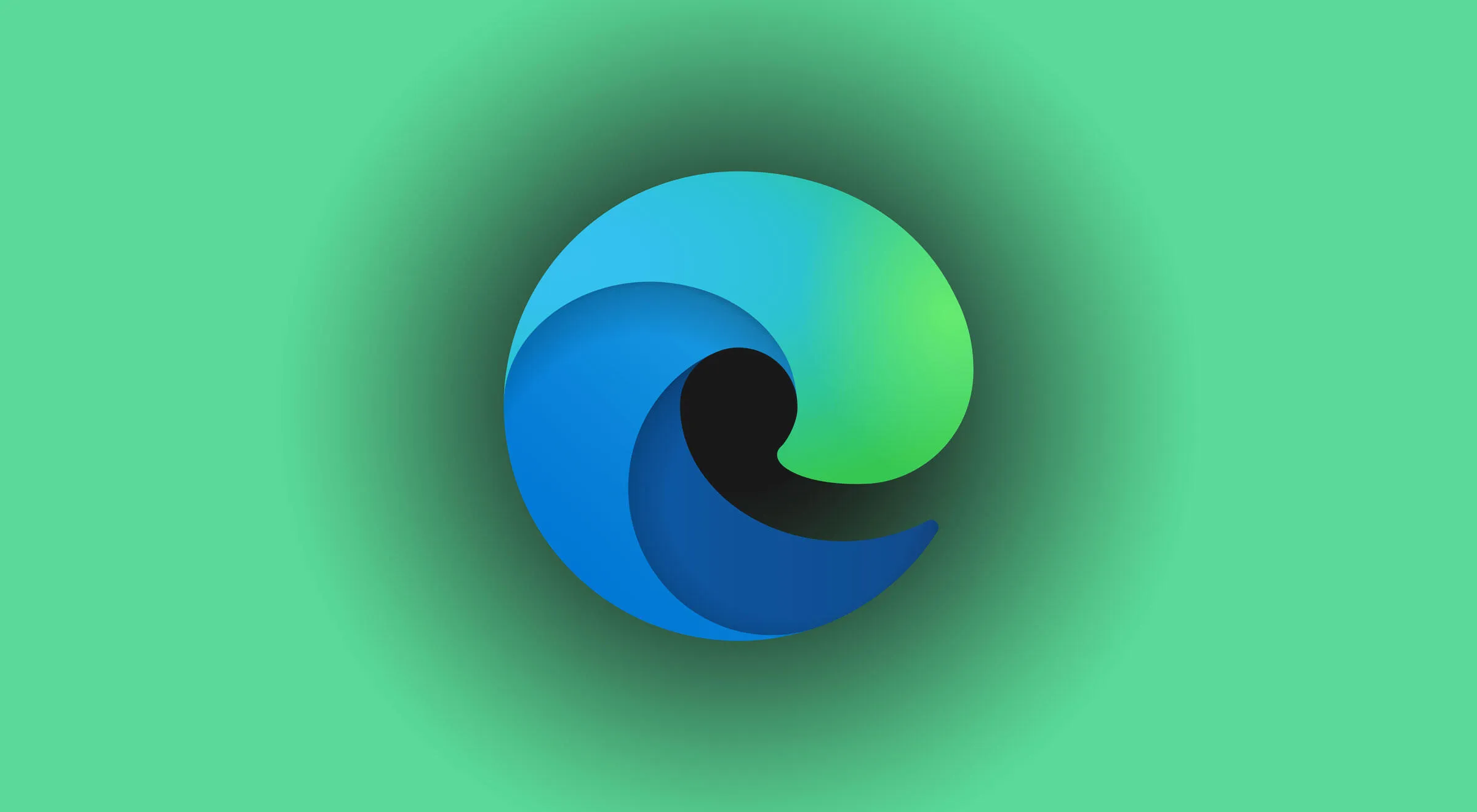
微軟正在為其 Edge 瀏覽器測試一些新功能,包括拖放窗格中的新屏幕截圖選項和“在頁面上查找”搜索結果的過濾選項。 Microsoft 目前正在與部分 Edge Canary 用戶一起測試這些新功能,因此這些更改不適用於普通用戶。
拖放窗格中的屏幕截圖選項顯示在左下角,在“給自己寫便條”旁邊。 當您單擊屏幕截圖按鈕時,您可以選擇您看到的網頁的某個區域。 捕獲完成後,它會詢問您是否要對該屏幕截圖進行任何編輯。 對於編輯,它將提供選項來混淆網頁上的文本,在上面寫一些東西等等。 完成編輯後,您可以通過 Drop 發送。
對於那些不知道的人,Microsoft Edge 中的 Drop 窗格會在右側打開,讓您可以向自己和媒體文件發送筆記; 最好的部分是,您可以在所有安裝了 Edge 的設備上使用相同的 Microsoft 帳戶訪問這些筆記和文件。 換句話說,你通過 Drop 發送的截圖也可以在 Edge 移動瀏覽器上訪問,這非常可靠。
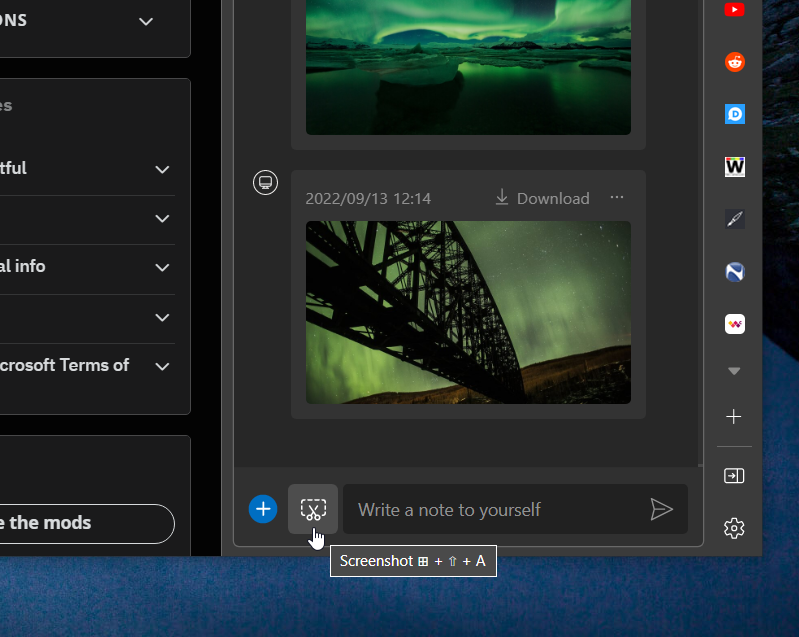
如果您在 Edge Stable Channel,您可以通過按 ctrl+shift+S(在 macOS 上為 cmd+shift+S)對網頁的某個部分進行截圖。 但是,如果按照此方法打開 Edge 側邊欄,您將無法對其進行截圖。 這可能是微軟在拖放窗格中引入屏幕截圖選項的原因:它還允許您捕獲邊欄。
“在頁面上查找”也即將推出新的過濾選項。 三個新的過濾選項是“匹配大小寫”、“匹配整個單詞”和“匹配變音符號”。 所有新的過濾選項都是不言自明的。 切換匹配大小寫將根據您輸入的大寫/小寫字母顯示結果。 微軟目前正在 Edge Canary 中對選定用戶進行測試。 它將很快登陸其他渠道以吸引更多用戶。
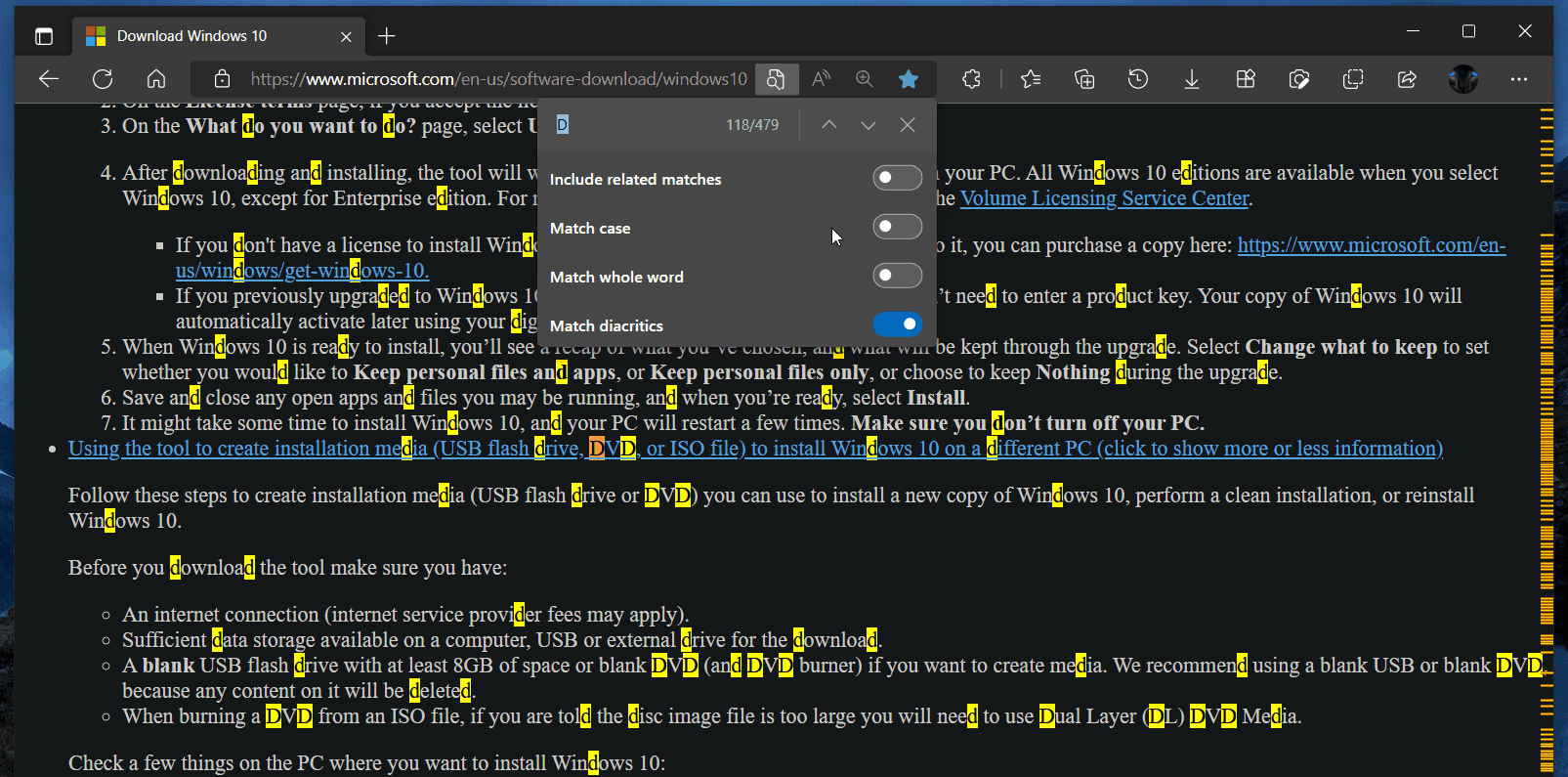
在這兩個中,哪個功能對您最有用? 在評論部分讓我們知道您的想法。








